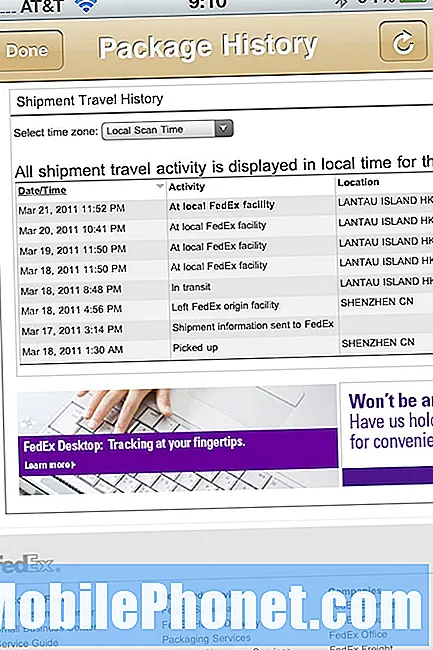Contenu
- Problème 1: le Galaxy S7 ne peut pas se connecter à certains réseaux Wi-Fi, continue de dire que le site n'est pas sécurisé
- Problème 2: le Galaxy S7 Active ne se connecte pas au wifi à la maison
- Problème 3: les données mobiles du Galaxy S7 ont cessé de fonctionner, LTE ne fonctionne pas
Vous rencontrez des problèmes de wifi ou de données mobiles dans votre # GalaxyS7? Cet article peut vous aider. Dans cet épisode de dépannage, nous vous apportons trois autres problèmes de connectivité signalés pour le Galaxy S7. Nous savons à quel point il peut être frustrant de ne pas pouvoir se connecter à Internet à l'aide d'un smartphone.Nous espérons donc que cet article vous sera utile.
Si vous recherchez des solutions à votre propre problème #Android, vous pouvez nous contacter en utilisant le lien fourni au bas de cette page.
Lorsque vous décrivez votre problème, veuillez être aussi détaillé que possible afin que nous puissions facilement identifier une solution pertinente. Si vous le pouvez, veuillez inclure les messages d'erreur exacts que vous obtenez pour nous donner une idée par où commencer. Si vous avez déjà essayé certaines étapes de dépannage avant de nous envoyer un e-mail, assurez-vous de les mentionner afin que nous puissions les ignorer dans nos réponses.
Vous trouverez ci-dessous des sujets spécifiques que nous vous proposons aujourd'hui:
Problème 1: le Galaxy S7 ne peut pas se connecter à certains réseaux Wi-Fi, continue de dire que le site n'est pas sécurisé
J'ai récemment eu du mal à me connecter au Wi-Fi dans certains magasins où je pouvais le faire. Cela me dit essentiellement que le site n'est pas sécurisé et ne me permettra pas de continuer. Un endroit est Lowes et un autre est Martin's, une épicerie. J'ai essayé d'oublier le réseau et de réessayer, mais cela n'aide pas. Je suis marchandiseur dans ces magasins, entre autres, et le Wi-Fi est utile. Je n'ai aucun problème sur Target wifi, si cela fait une différence. Suggestions? - A2kelleywv
Solution: Salut A2kelleywv. Si vous êtes un habitué de ces magasins avec lesquels vous rencontrez des problèmes, vous devriez essayer les étapes de dépannage ci-dessous pour y remédier.
Redémarrez le téléphone. Cette étape de dépannage simple fonctionne parfois à merveille pour des problèmes inexpliqués. Il est clair que le wifi de votre téléphone fonctionne car il peut se connecter à un autre réseau wifi sans problème. Si vous avez de la chance, redémarrer votre téléphone avant de tenter de vous connecter à l'un de ces réseaux peut fonctionner.
Effacer la partition de cache. Une autre bonne étape de dépannage, mais non drastique, qui peut être tentée dans ce cas est l'actualisation du cache système. Android utilise le cache système pour charger rapidement des applications et parfois, des problèmes étranges ou des bogues sont éliminés en effaçant la partition de cache où le cache système est stocké. Il n’existe peut-être pas d’explication directe et logique pour laquelle certains problèmes disparaissent après avoir effacé la partition de cache, y compris celle que vous avez actuellement, mais nous pensons que cela vaut la peine de passer quelques instants de votre temps de dépannage. Voici comment procéder:
- Éteignez votre Samsung Galaxy S7.
- Appuyez sur les touches Accueil et Augmenter le volume, puis maintenez-les enfoncées, puis maintenez la touche Marche / Arrêt enfoncée.
- Lorsque le Samsung Galaxy S7 apparaît à l'écran, relâchez la touche Marche / Arrêt tout en maintenant les touches Accueil et Augmentation du volume.
- Lorsque le logo Android apparaît, vous pouvez relâcher les deux touches et laisser le téléphone en marche pendant environ 30 à 60 secondes.
- À l'aide de la touche de réduction du volume, parcourez les options et mettez en surbrillance «effacer la partition de cache».
- Une fois mis en surbrillance, vous pouvez appuyer sur la touche Marche / Arrêt pour le sélectionner.
- Mettez maintenant en surbrillance l'option «Oui» à l'aide de la touche de réduction du volume et appuyez sur le bouton d'alimentation pour la sélectionner.
- Attendez que votre téléphone ait terminé la réinitialisation principale. Une fois terminé, mettez en surbrillance «Redémarrer le système maintenant» et appuyez sur la touche Marche / Arrêt.
- Le téléphone redémarrera maintenant plus longtemps que d'habitude.
Utilisez un autre navigateur. Certains réseaux wifi nécessitent que vous saisissiez des informations d'identification réseau ou des codes de type captcha pour vous authentifier. Si vous avez utilisé le même navigateur pour ce faire, essayez d'en utiliser un autre, comme Mozilla Firefox pour Android ou Google Chrome.
Désactiver le commutateur de réseau intelligent. Parfois, Android peut ne pas savoir quand utiliser le wifi et les données mobiles si Commutateur de réseau intelligent la fonction est activée. Pensez à désactiver cette fonctionnalité avant de tenter de vous connecter aux deux réseaux Wi-Fi problématiques pour voir s'il y a une différence. Si vous ne l'avez pas activé en premier lieu, ignorez simplement cette suggestion.
Pour vérifier le commutateur de réseau intelligent, vous pouvez effectuer les opérations suivantes:
- Déroulez la barre de notification.
- Appuyez et maintenez l'icône wifi.
- Robinet AVANCÉE.
- Faites glisser le commutateur Smart network vers la gauche pour le désactiver.
Laissez le wifi rester activé pendant le sommeil. Votre Galaxy S7 dispose d'un paramètre qui permet au wifi de rester activé même si le signal wifi est faible ou intermittent. Pour activer cette fonctionnalité, veuillez procéder comme suit:
- Déroulez la barre de notification.
- Appuyez et maintenez l'icône wifi.
- Robinet AVANCÉE.
- Robinet Gardez le Wi-Fi activé pendant le sommeil.
- Robinet Toujours.
Parlez à l'administrateur wifi. Étant donné que vous ne rencontrez des problèmes de connexion au Wi-Fi que sur certains réseaux, nous ne pouvons pas vraiment dire qu’il s’agit d’un problème de téléphone. La raison la plus probable peut cependant résider dans la façon dont ils configurent leur réseau. Il existe de nombreuses façons de restreindre ou de limiter le nombre d'utilisateurs dans un réseau à un moment donné, en fonction de l'infrastructure qu'ils utilisent. Pour aller au fond du problème, vous devez informer les magasins que vous ne pouvez pas vous connecter à leur réseau Wi-Fi afin qu’ils puissent y remédier.
Problème 2: le Galaxy S7 Active ne se connecte pas au wifi à la maison
Bonjour. J'ai un Galaxy S7 Active d'AT & T. Toutes les fonctionnalités du téléphone fonctionnent à l'exception du Wi-Fi à la maison. Le Wi-Fi se connecte mais pas d'Internet est le message. J'ai vérifié que le Wi-Fi fonctionne avec le téléphone d'un autre membre de la famille et que mon téléphone fonctionne sur d'autres réseaux et points d'accès. J'ai oublié et réinstallé mon réseau domestique en vain. S'il vous plaît, aidez-moi, je continue d'utiliser toutes mes données et cela devient cher. - Frank
Solution: Salut Frank. Êtes-vous l'administrateur de votre wifi à la maison? Autrement dit, savez-vous comment vérifier les paramètres du routeur sur votre ordinateur? Si ce n'est pas le cas, assurez-vous de parler au responsable (peut-être un autre membre de la famille qui est plus expert en technologie) et laissez-le vérifier si votre appareil particulier est restreint. Il est possible que quelqu'un ait modifié quelque chose qui a permis à votre appareil particulier de se connecter au réseau local, mais pas à Internet.
Si vous êtes le seul capable de vérifier les paramètres du routeur mais que vous ne savez pas comment le faire, contactez votre fournisseur de services Internet (la société qui a fourni le routeur et votre fournisseur de services Internet à domicile). Ne contactez pas la société qui fournit des données mobiles dans votre téléphone!
Une fois que vous avez mis la main sur votre FAI, vous pouvez soit lui demander de vous aider à résoudre le problème, soit lui demander de vous guider à travers certains paramètres pour vérifier si vous avez restreint votre appareil par erreur.
Bien sûr, nous supposons que vous avez déjà suivi les bases avant de nous contacter, mais si vous ne l'avez pas fait, assurez-vous de redémarrer votre téléphone et votre routeur. Nous détestons savoir que vous perdrez votre temps à parler à votre FAI alors qu’un simple dépannage aurait été utile.
Vous pouvez également consulter nos suggestions pour A2kelleywv au dessus de.
Problème 3: les données mobiles du Galaxy S7 ont cessé de fonctionner, LTE ne fonctionne pas
Galaxy S7 sur Sky Mobile fonctionnait parfaitement, puis a cessé d'afficher toute indication LTE au-dessus des barres d'intensité du signal et je n'ai pas de connexion de données mobiles. Le téléphone Doro de mon partenaire est sur le même forfait Sky Mobile montre toujours une meilleure force de signal et montre une réception 4G / 3G, etc. juste à côté de mon Galaxy qui n'en a pas.
J'ai supprimé et recréé l'APN Sky Mobile (plusieurs fois). J'ai effectué une réinitialisation d'usine sur le téléphone, résolu le problème de la langue italienne et le reconfigurer à partir de zéro. La connexion Internet Wi-Fi est correcte. Je peux envoyer et recevoir des appels téléphoniques et des SMS normaux, mais le problème des données mobiles persiste. Je suis convaincu que tous les paramètres sont corrects et, comme le problème s'est produit sans que je change quoi que ce soit, je ne peux que penser que le téléphone a développé un défaut matériel. Des idées ou des suggestions pour y remédier?Nigel-ph
Solution: Salut Nigel-ph. L'une des étapes de dépannage mentionnées ci-dessus est clairement absente de la conversation avec votre fournisseur de services. Contrairement aux problèmes de wifi, les problèmes de données mobiles impliquent une autre partie, qui est votre opérateur et ne pas la consulter après avoir essayé le dépannage de base de l'appareil, comme la modification des paramètres, est une erreur. Un utilisateur moyen comme vous ne peut pas faire grand-chose dans ce cas. Le mieux que toute personne puisse faire dans ces circonstances est de réinitialiser l'appareil aux paramètres d'usine, ce qui ramènera tous les paramètres logiciels, y compris les paramètres réseau à leur état de fonctionnement connu. Si la réinitialisation d'usine ne fait aucune différence, c'est à ce moment-là que vous devez contacter votre opérateur. Un problème lié au compte ou au réseau peut empêcher les données mobiles de fonctionner correctement. Étant donné que seuls les représentants du support technique de votre opérateur peuvent vérifier cela, il est essentiel de ne pas les laisser dans votre dépannage.
S'ils disent que votre compte ne présente aucun problème et que les données mobiles sont actives, c'est à ce moment-là que vous envisagerez une éventuelle panne matérielle. Dans ce cas, vous devrez envoyer le téléphone à Samsung pour qu'il puisse le réparer.
Pour référence, voici les étapes pour réinitialiser votre appareil aux paramètres d'usine:
- Éteignez votre Samsung Galaxy S7.
- Appuyez sur les touches Accueil et Augmenter le volume, puis maintenez-les enfoncées, puis maintenez la touche Marche / Arrêt enfoncée.
- Lorsque le Samsung Galaxy S7 apparaît à l'écran, relâchez la touche Marche / Arrêt tout en maintenant les touches Accueil et Augmentation du volume.
- Lorsque le logo Android apparaît, vous pouvez relâcher les deux touches et laisser le téléphone en marche pendant environ 30 à 60 secondes.
- À l'aide de la touche de réduction du volume, parcourez les options et mettez en surbrillance «effacer les données / réinitialisation d'usine».
- Une fois mis en surbrillance, vous pouvez appuyer sur la touche Marche / Arrêt pour le sélectionner.
- Mettez maintenant en évidence l'option Oui Supprimer toutes les données de l'utilisateur à l'aide de la touche de réduction du volume et appuyez sur le bouton d'alimentation pour le sélectionner.
- Attendez que votre téléphone ait terminé la réinitialisation principale. Une fois terminé, mettez en surbrillance «Redémarrer le système maintenant» et appuyez sur la touche Marche / Arrêt.
- Le téléphone redémarrera maintenant plus longtemps que d'habitude.